Beaver Builder vs Elementor : Réflexions honnêtes sur le choix du meilleur constructeur de pages (2022)
Publié: 2022-02-14Vous essayez de choisir entre Beaver Builder et Elementor comme constructeur de pages pour vos sites WordPress ?
Ce sont deux des meilleurs plugins de création de pages WordPress, vous avez donc définitivement réduit votre liste à quelques options de qualité.
Mais étant donné qu'Elementor et Beaver Builder sont des outils populaires, de haute qualité et bien évalués, comment choisir entre eux pour choisir la meilleure option pour votre site ?
Je vais vous aider à répondre à cette question en approfondissant ces outils. À la fin de cet examen, vous devriez avoir une assez bonne idée du constructeur de page le mieux adapté à votre situation !
Table des matières
- Aperçu des fonctionnalités de Beaver Builder vs Elementor
- Comparaison détaillée des fonctionnalités
- Des tests de performance
- Versions gratuites
- Tarifs des versions Premium
- Extensions tierces
- Soutien communautaire/Ressources d'apprentissage
- Elementor vs Beaver Builder : lequel utiliser ?
- Réflexions finales sur Beaver Builder vs Elementor
Aperçu des fonctionnalités de Beaver Builder vs Elementor
Pour lancer notre comparaison Beaver Builder vs Elementor, examinons de haut niveau les fonctionnalités offertes par ces deux plugins. Vous verrez beaucoup de ces fonctionnalités plus en profondeur, mais je pense qu'il est utile de commencer simplement :
| Élémentaire | Castor Bâtisseur | |
| Facilité d'utilisation | ||
| Conception visuelle par glisser-déposer | ||
| Édition de texte en ligne | ||
| Prise en charge du clic droit | ||
| Flexibilité de conception | ||
| Conception réactive | ||
| Modèles | ||
| Générateur de thème | ||
| Prise en charge du contenu dynamique (champs personnalisés) | ||
| Générateur de fenêtres contextuelles | ||
| marque blanche | ||
| Extensions tierces/API de développeur |
En général, Elementor offre "plus" que Beaver Builder : plus d'options de conception, plus d'options d'interface, plus de modèles, etc.
Cependant, je ne pense pas que vous devriez automatiquement supposer que "plus" signifie "mieux". Ne vous méprenez pas, je pense qu'Elementor est meilleur pour la plupart des gens à cause de ces détails.
Pourtant, certaines personnes ne veulent pas ou n'ont pas besoin de "plus" - elles veulent juste que les fonctionnalités de base soient vraiment bien faites et dans un package léger. D'après mon expérience, ce sont les types de personnes qui préfèrent Beaver Builder vs Elementor.
Je m'avance, cependant, parce que j'en reparlerai beaucoup plus tard.
Comparaison détaillée des fonctionnalités
Voyons maintenant comment Elementor et Beaver Builder se comparent en termes d'interfaces d'édition, d'options de style/conception, de conception réactive, de modèles, de création de thèmes et d'autres fonctionnalités.
Interfaces d'édition
Elementor et Beaver Builder offrent tous deux des expériences d'édition rapides et sans problème.
En général, l'interface que vous préférez dépend vraiment de vos préférences personnelles. Ni l'un ni l'autre n'est intrinsèquement meilleur, et vous trouverez beaucoup de gens qui préfèrent l'un ou l'autre.
Si je devais faire quelques remarques de haut niveau, je dirais ceci :
- Elementor vous offre davantage d'outils d'interface stimulant le flux de travail, tels que la prise en charge du clic droit et la possibilité de copier/coller plus facilement des éléments et des styles.
- Beaver Builder vous offre plus d'options pour personnaliser la disposition de l'interface.
Passons en revue les deux afin que vous puissiez les voir en action.
Élémentaire
Avec l'interface d'Elementor, vous obtenez un grand aperçu de votre conception sur la droite, ainsi qu'une barre latérale fixe sur la gauche où vous pouvez ajouter de nouveaux paramètres de contenu et de contrôle. Si vous souhaitez un aperçu en plein écran, vous pouvez réduire la barre latérale :
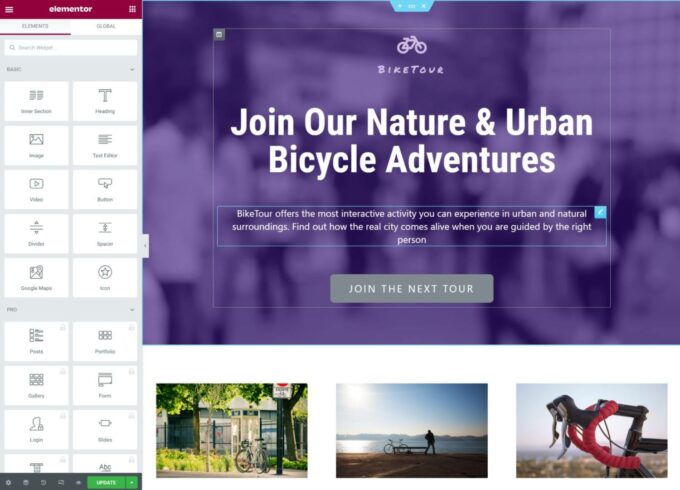
Pour ajouter des widgets, vous pouvez les faire glisser depuis la barre latérale. Pour modifier le texte d'un widget, vous pouvez cliquer et taper sur la page. Pour modifier ses paramètres, vous pouvez cliquer dessus pour ouvrir ses paramètres dans la barre latérale.
Elementor propose quelques fonctionnalités d'interface utiles, mais pas Beaver Builder.
Le premier est la prise en charge du clic droit, que Beaver Builder n'offre pas. Dans Elementor, vous pouvez cliquer avec le bouton droit sur n'importe quel élément pour ouvrir certaines options. Les options les plus utiles sont la possibilité de copier/coller des widgets entiers ou simplement des styles entre eux :
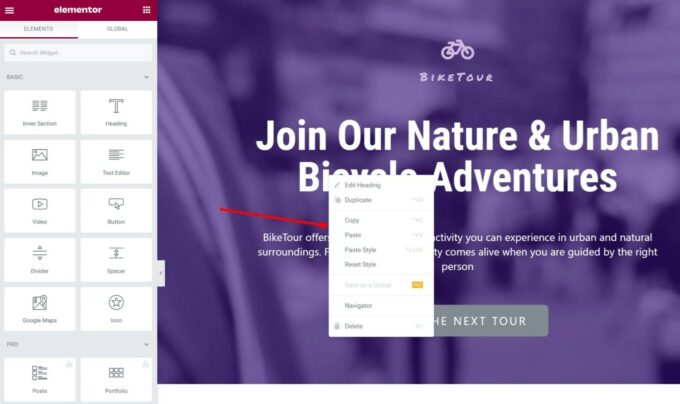
Une autre fonctionnalité utile est le navigateur d'Elementor, qui vous donne un aperçu de haut niveau de la structure de votre page. Vous pouvez cliquer sur un élément pour ouvrir rapidement ses paramètres et également le renommer pour vous aider à garder une trace des choses :
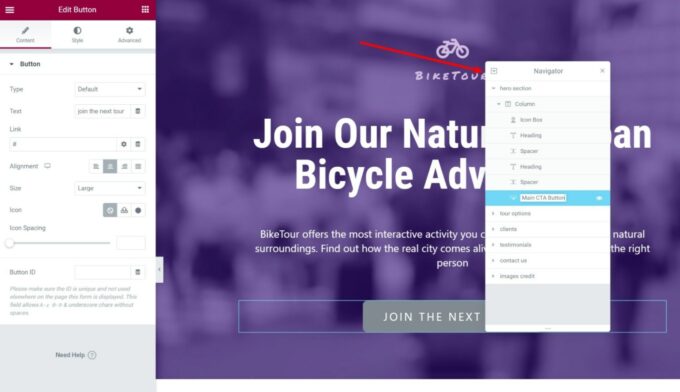
Elementor offre également une fonctionnalité d'annulation/rétablissement et un journal d'historique détaillé pour annuler les modifications :
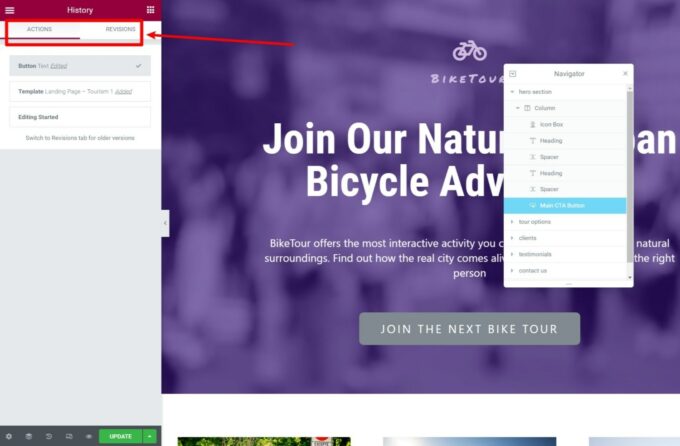
Castor Bâtisseur
La disposition de l'interface de Beaver Builder est plus personnalisable qu'Elementor, mais il manque certains des outils utiles d'Elementor tels que la prise en charge du clic droit.
Vous obtenez un aperçu pleine largeur de votre conception avec une barre supérieure de Beaver Builder :
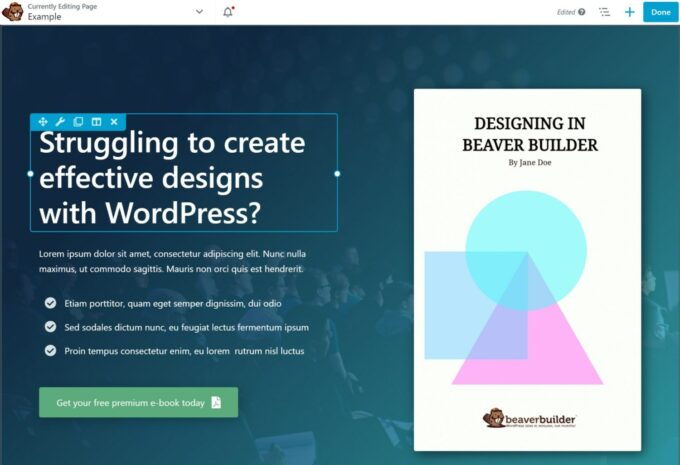
Pour ajouter du contenu, vous pouvez cliquer sur l'icône plus pour développer un menu :
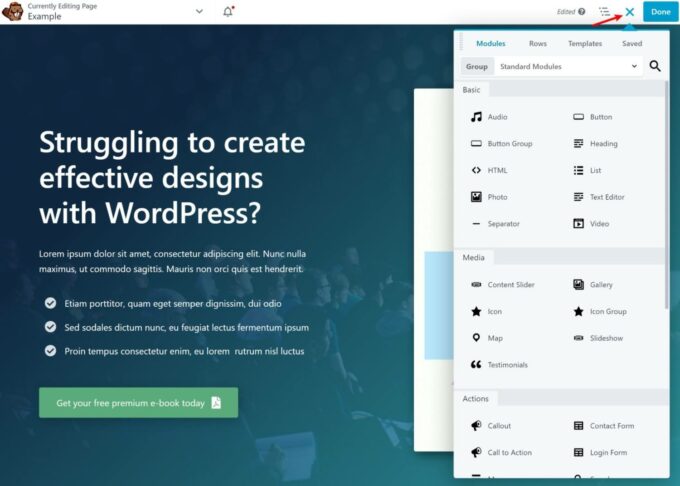
Pour modifier les paramètres d'une ligne, d'une colonne ou d'un module, vous pouvez cliquer dessus pour développer une fenêtre contextuelle. Cette popup est déplaçable et redimensionnable :

Si vous préférez une interface fixe, vous pouvez faire glisser la fenêtre contextuelle de chaque côté pour créer une barre latérale fixe à gauche ou à droite :

Cette flexibilité est agréable car elle vous permet de personnaliser l'interface selon vos besoins, ce qui est un avantage de Beaver Builder par rapport à Elementor.
Cependant, Beaver Builder ne prend pas en charge le clic droit, ce qui rend difficile le copier/coller de contenu. Vous pouvez dupliquer des modules et il existe un moyen de copier des styles à partir de la zone de paramètres d'un module, mais ce n'est pas aussi efficace qu'Elementor car vous devez ouvrir la zone de paramètres complète d'un module chaque fois que vous souhaitez copier et coller le style.
Beaver Builder vous donne un aperçu de haut niveau de l'interface similaire au navigateur d'Elementor, bien que vous n'ayez pas la possibilité de renommer les éléments :
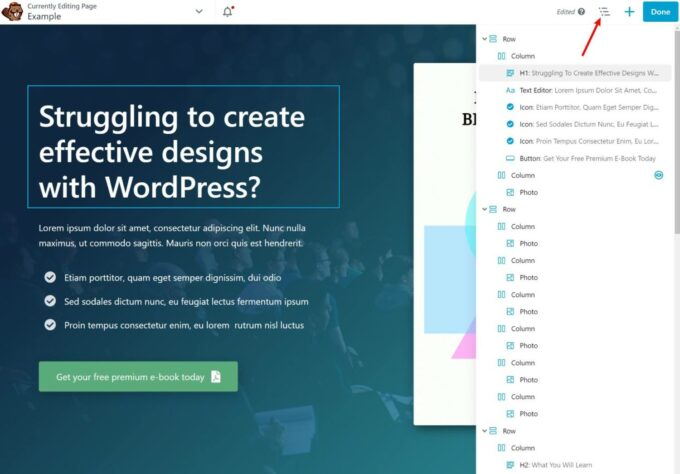
Vous obtenez également un historique et un journal de révision comme Elementor.
Options de style/conception
Ensuite, examinons les options de style et de conception que vous obtenez dans chaque éditeur.
En termes de fonctionnalités de conception de base, les deux plugins vous offrent tout ce dont vous avez besoin pour contrôler les couleurs, l'espacement, la typographie, etc.
Cependant, Elementor vous offre des options de conception plus avancées, en particulier si vous effectuez une mise à niveau vers Elementor Pro. Par exemple, Elementor Pro vous permet d'appliquer des effets de mouvement sympas, d'utiliser un positionnement personnalisé, etc. C'est une grande raison pour laquelle je pense que beaucoup de concepteurs de sites Web préfèrent Elementor à Beaver Builder.
Élémentaire
Elementor vous permet de configurer des règles de style et de conception pour n'importe quelle section, colonne ou widget. Ces règles sont divisées en trois onglets. Ici, vous pouvez accéder aux paramètres de base tels que les couleurs et la typographie ainsi qu'à des paramètres plus avancés pour l'espacement et d'autres effets :
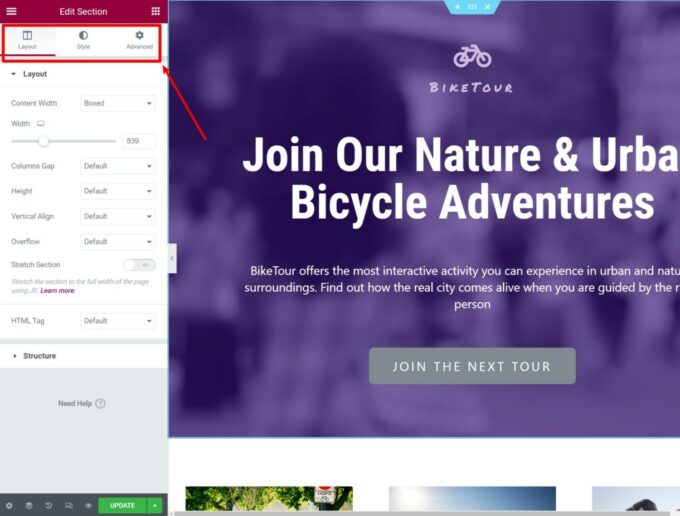
Comme je l'ai mentionné au début, Elementor vous offre généralement plus de flexibilité de conception. Voici trois des plus grands exemples où Elementor va plus loin que Beaver Builder :
- Effets de mouvement - vous permet d'ajouter des effets visuels et de défilement sympas à vos conceptions - en savoir plus ici
- Positionnement personnalisé - vous donne un contrôle parfait au pixel près sur le placement des éléments en utilisant le positionnement absolu ou relatif - en savoir plus ici
- CSS personnalisé pour des éléments individuels - vous permet d'ajouter du CSS personnalisé à des sections, des colonnes ou des widgets individuels ( alors que Beaver Builder vous permet uniquement d'ajouter du CSS personnalisé à la page ou des classes à des éléments individuels )

Pour la conception à l'échelle du site, Elementor est livré avec son propre système de conception qui vous permet de configurer les couleurs et la typographie à l'échelle du site.
Ces paramètres à l'échelle du site fonctionnent comme des variables CSS : si vous mettez à jour un paramètre, il mettra automatiquement à jour chaque instance de votre site (sauf si vous remplacez manuellement la valeur par défaut pour choisir une couleur personnalisée) :
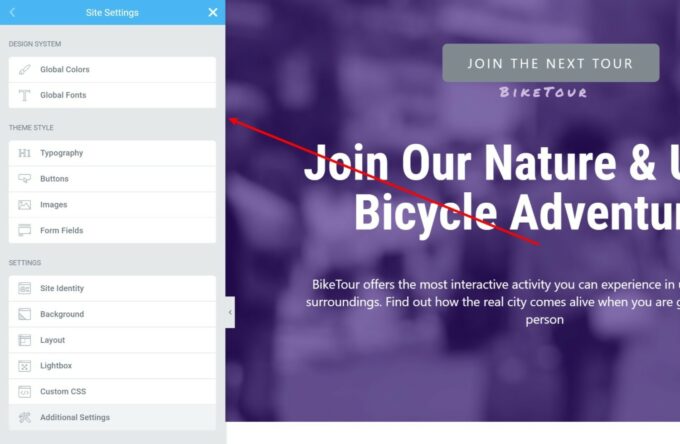
Notez que toutes les options de conception uniques ici nécessitent Elementor Pro. La version gratuite d'Elementor est toujours assez fonctionnelle ; cela ne vous donne tout simplement pas les options les plus uniques.
Castor Bâtisseur
Beaver Builder gère très bien toutes les bases. Cependant, il n'offre pas les options de conception avancées d'Elementor Pro (que j'ai détaillées ci-dessus).
Pourtant, la plupart des gens n'ont probablement pas besoin d'effets de mouvement ou de positionnement personnalisé. Ainsi, bien qu'Elementor puisse vous donner "plus", cela pourrait ne pas faire une différence significative pour vous si vous créez simplement des conceptions simples et/ou si vous n'êtes pas un concepteur de sites Web.
Comme Elementor, Beaver Builder vous permet de contrôler les options de style/conception au niveau de la ligne, de la colonne ou du module. Ces paramètres sont également divisés en trois onglets :

Vous pouvez également ajouter des préréglages de couleur pour vous aider à appliquer rapidement des couleurs cohérentes.
Cependant, vous ne pouvez pas les utiliser comme une sorte de variable CSS comme le permet Elementor. Autrement dit, vous ne pouvez pas mettre à jour votre préréglage immédiatement et faire en sorte que ce changement se propage automatiquement sur l'ensemble de votre site :
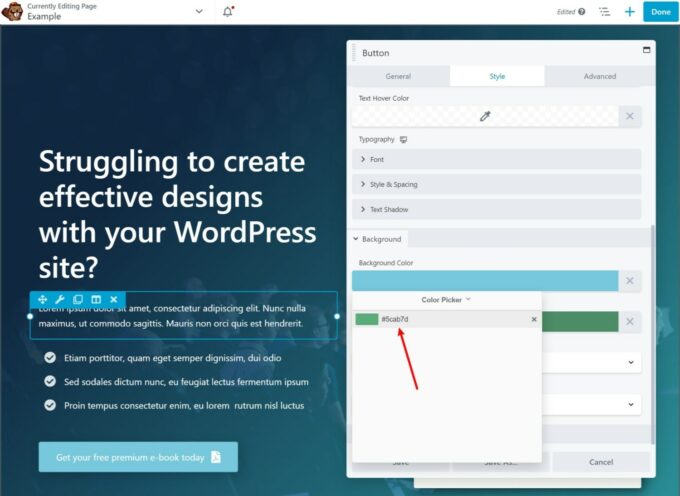
Conception réactive
Elementor et Beaver Builder créent tous deux des conceptions réactives par défaut, ce qui signifie que vos conceptions fonctionneront quel que soit l'appareil utilisé par une personne.
Ils vous donnent également des outils supplémentaires pour travailler avec un design réactif. Il y a beaucoup de similitudes ici, donc je ne les comparerai pas côte à côte dans cette section.
Elementor et Beaver Builder vous permettent :
- Ouvrez des aperçus réactifs pour voir à quoi ressemble votre conception sur différents appareils
- Personnalisez l'espacement, le dimensionnement et plus encore en fonction de l'appareil de l'utilisateur
- Masquer certaines lignes, colonnes ou éléments de contenu en fonction de l'appareil d'un utilisateur
- Personnalisez les points d'arrêt réactifs (Elementor est légèrement plus fort ici car il vous permet d'ajouter un nombre illimité de points d'arrêt personnalisés, tandis que Beaver Builder vous permet uniquement de personnaliser les points d'arrêt sur tablette et mobile.)
Voici le mode d'édition réactif dans Elementor :
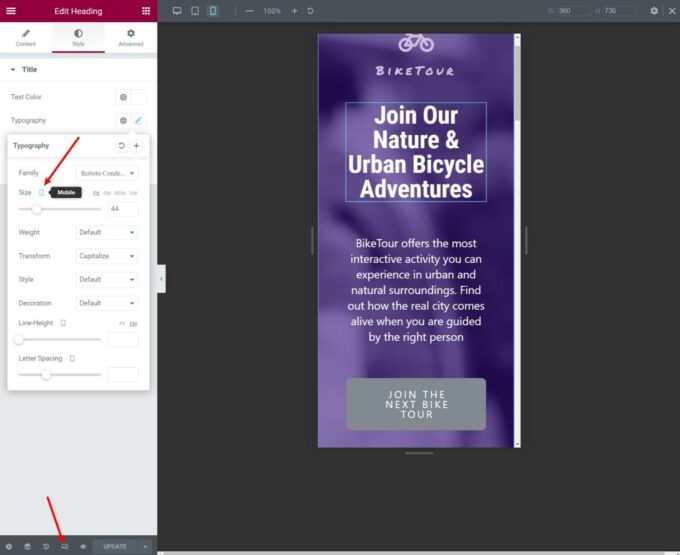
Et voici le mode d'édition réactif dans Beaver Builder :
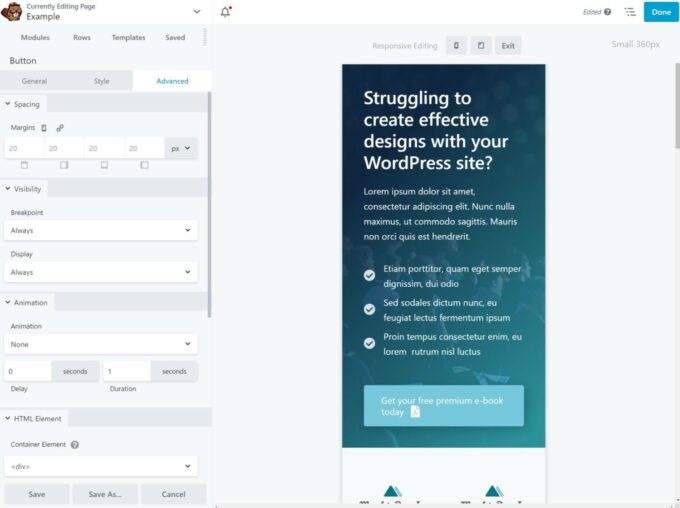
Modèles
Bien qu'Elementor et Beaver Builder vous offrent tous les outils dont vous avez besoin pour créer des conceptions complexes à partir de zéro, assembler toutes ces pièces peut être difficile si vous n'êtes pas un concepteur expérimenté. Pour vous aider, les deux plugins sont livrés avec différents types de modèles que vous pouvez utiliser comme point de départ.
Cependant, si vous appréciez les modèles, Elementor est le gagnant définitif car il vous donne beaucoup plus de modèles et, bien que la conception soit subjective, je pense que les modèles d'Elementor sont plus beaux (et ils couvrent également plus de niches).
Elementor vous propose également des kits complets de modèles de sites Web, que Beaver Builder ne propose pas.
Élémentaire
À un niveau élevé, Elementor vous propose deux types de modèles :
- Pages – ce sont des modèles pleine page
- Blocs - ce sont des modèles de section (vous pouvez ajouter plusieurs blocs à une page pour créer un design complet)
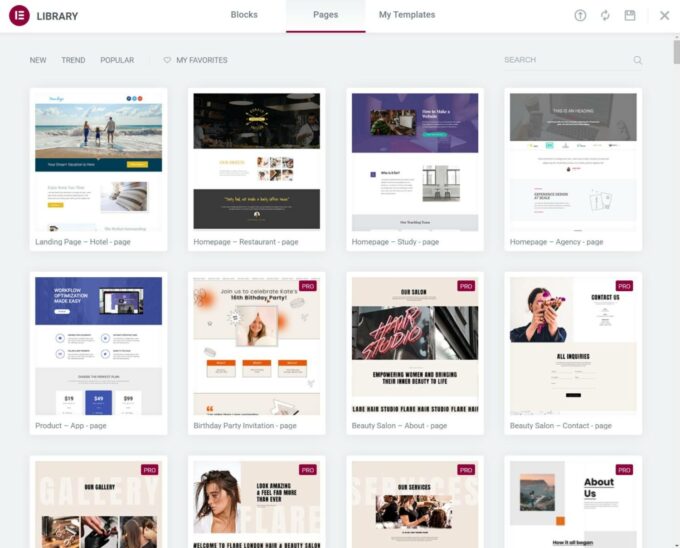
Elementor propose également des kits de sites Web, qui sont des collections de plusieurs modèles de pages qui vous aident à créer un site Web complet. Par exemple, vous obtenez un modèle pour la page d'accueil, un autre pour la page de contact, un autre pour la page de services, etc.
Actuellement, Elementor propose plus de 80 kits de sites Web, bien que vous ayez besoin d'Elementor Pro pour y accéder. Parcourez-les ici.
Vous avez également la possibilité d'enregistrer vos propres conceptions en tant que modèles de page ou de bloc afin de pouvoir les réutiliser rapidement plus tard. Il existe également un service tiers sympa appelé WunderWP qui vous permet d'enregistrer vos modèles Elementor personnalisés dans le cloud et de les réutiliser sur tous vos sites Elementor.
Enfin, certaines fonctionnalités d'Elementor dont nous parlerons ont leurs propres modèles. Cela inclut le thème, WooCommerce et les constructeurs de fenêtres contextuelles. Par exemple, si vous travaillez dans le générateur de popup, vous obtiendrez également un tas de modèles de popup.
Castor Bâtisseur
Beaver Builder vous propose deux types de modèles :
- Lignes - modèles pour des sections spécifiques d'une page (vous pouvez les assembler pour créer un design pleine page)
- Pages – modèles pleine page divisés en pages de destination et de contenu
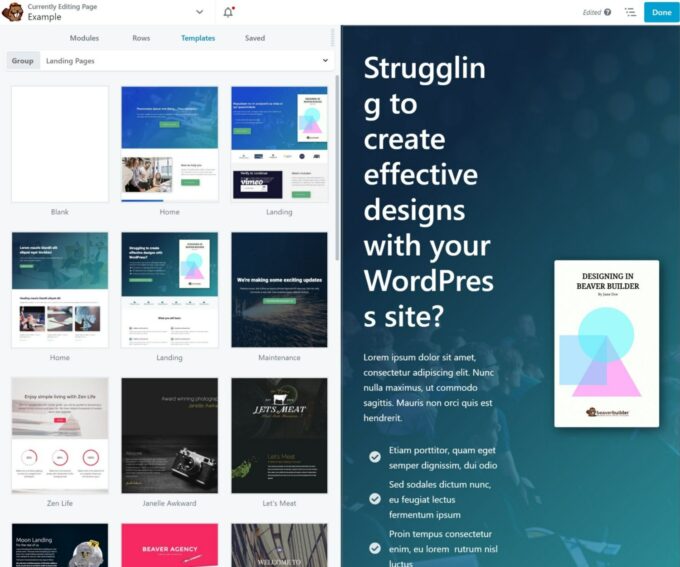
Cependant, comme je l'ai déjà mentionné, la sélection n'est pas aussi large ni aussi variée que ce que propose Elementor.
Vous pouvez également enregistrer vos propres conceptions en tant que modèles afin de pouvoir les réutiliser rapidement plus tard.
Une chose intéressante avec les modèles est que les développeurs de Beaver Builder viennent de lancer leur propre plugin Assistant Pro qui vous permet d'enregistrer les modèles de Beaver Builder dans le cloud et de les réutiliser sur plusieurs sites. Comme Assistant Pro fonctionne également avec Elementor (et certains autres constructeurs), cela vaut la peine de vérifier même si vous choisissez Elementor.
Bâtiment à thème
Bien qu'Elementor et Beaver Builder aient tous deux commencé comme des plug-ins de création de pages exclusivement, ils ont depuis ajouté une fonctionnalité complète de création de thèmes .
Avec la création de thèmes, vous pouvez utiliser une conception visuelle par glisser-déposer pour personnaliser vos modèles de thèmes, notamment :
- Entête
- Bas de page
- Unique (le modèle que les publications individuelles, les pages et les types de publication personnalisés utilisent)
- Archive (le modèle qui répertorie les articles de votre blog ou les articles d'un type d'article personnalisé)
Voici la principale différence :
- Création de pages : vous concevez des publications ou des pages individuelles. Vous pouvez enregistrer votre conception en tant que modèle pour la réutiliser, mais vous devez appliquer manuellement la conception partout où vous souhaitez l'utiliser.
- Création de thèmes : vous créez les conceptions de modèles de thème que vos publications et vos pages utiliseront automatiquement. Par exemple, si vous écrivez un nouveau billet de blog, le contenu que vous ajoutez dans l'éditeur WordPress habituel s'affichera automatiquement dans votre modèle de création de thème. Vous pouvez également concevoir vos modèles d'en-tête et de pied de page.
Les deux plugins prennent également en charge le contenu dynamique des champs personnalisés, ce qui signifie que vous pouvez remplir vos modèles avec le contenu des champs personnalisés que vous avez ajoutés avec des plugins tels que Advanced Custom Fields (ACF), Toolset, Pods, etc.
Élémentaire
Avec le générateur de thèmes d'Elementor Pro, vous disposez d'une interface spéciale pour gérer les parties de votre modèle de thème :
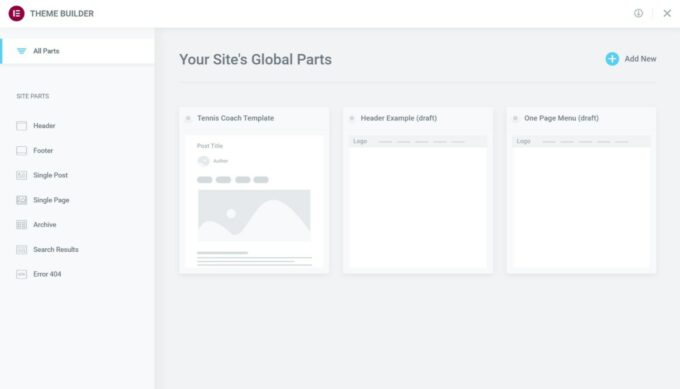
Lorsque vous créez un modèle de thème, vous utilisez le même éditeur visuel. La seule différence est que vous obtenez des widgets de thème dynamiques pour créer votre conception.
Par exemple, si vous créez un modèle de publication, vous obtiendrez des widgets pour insérer le titre de la publication, le contenu de la publication, l'auteur, etc. :
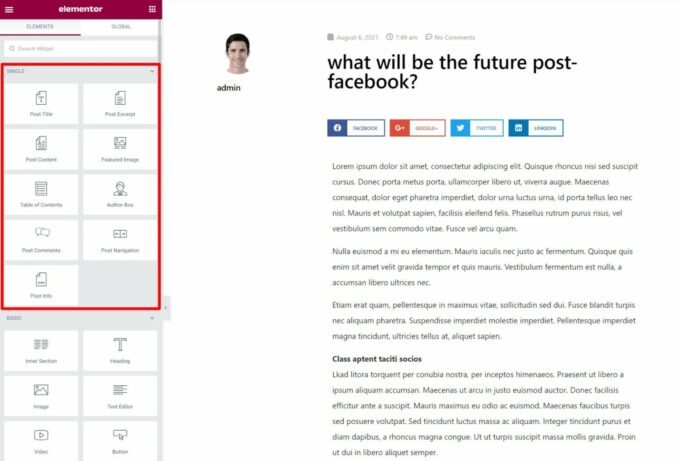
Vous pouvez également utiliser la fonctionnalité Balises dynamiques pour insérer du contenu dynamique à partir de votre site ou d'un champ personnalisé que vous avez ajouté.

Vous pouvez utiliser du contenu dynamique pour remplir du texte, des images, des liens, etc., ce qui offre une grande flexibilité pour créer des sites de contenu personnalisés :
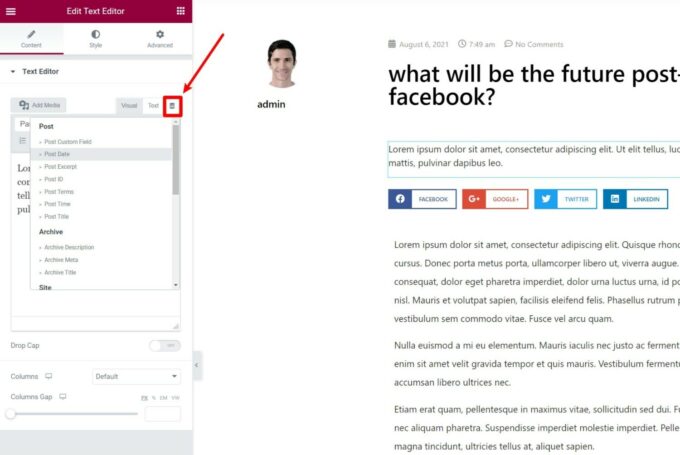
Avant de publier un modèle, vous pouvez choisir de l'utiliser pour l'ensemble de votre site ou uniquement pour un contenu spécifique, par exemple une certaine catégorie d'articles de blog :
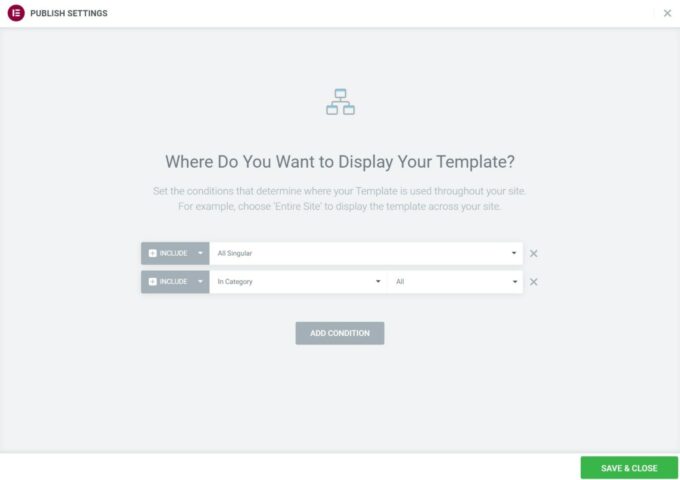
Castor Bâtisseur
Pour ajouter la création de thèmes à Beaver Builder, vous devez acheter l'extension officielle Beaver Themer. Plus d'informations sur les prix plus tard .
Une chose à noter à propos de Beaver Themer est qu'il n'offre pas une compatibilité totale avec tous les thèmes, contrairement à Elementor Pro.
Vous pouvez créer des modèles uniques et des archives avec n'importe quel thème, mais vous ne pourrez créer des modèles d'en-tête ou de pied de page que si votre thème est compatible avec Beaver Themer.
Pour en tenir compte, vous pouvez utiliser le thème officiel Beaver Builder ou des thèmes populaires tels que Astra, GeneratePress et Genesis - liste complète ici.

Une fois que vous avez créé un modèle, vous pouvez utiliser des conditions d'affichage pour contrôler où vous souhaitez afficher ce modèle. Beaver Builder est vraiment fort ici — en plus de vous permettre de cibler du contenu, vous pouvez également cibler :
- Comportement de l'utilisateur tel que l'état de connexion de l'utilisateur, le rôle de l'utilisateur, etc.
- Publier des détails tels que le titre ou un champ personnalisé
- Balises conditionnelles WordPress
Ces règles détaillées sont quelque chose que Beaver Themer fait mieux qu'Elementor Pro, bien que la plupart des sites n'aient pas besoin d'être aussi précis :
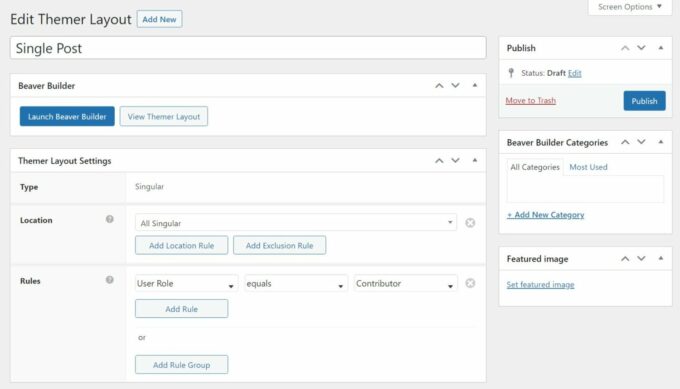
À partir de là, vous pouvez lancer l'interface Beaver Builder pour concevoir le modèle. Comme Elementor, vous utiliserez l'éditeur standard avec quelques modules Themer dédiés :
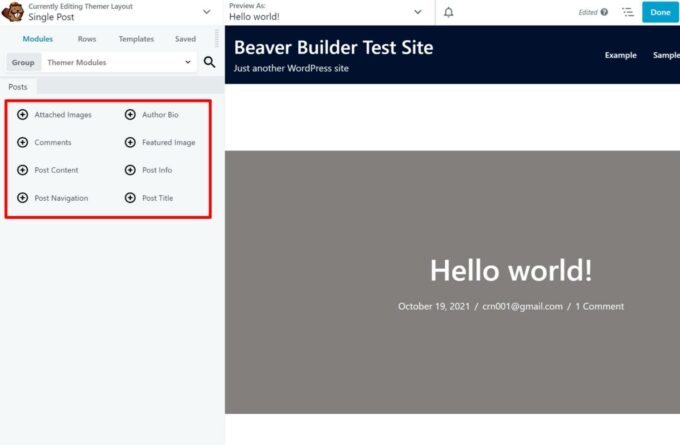
Beaver Themer vous permet également d'insérer des informations à partir de champs personnalisés que vous avez ajoutés avec des plugins tels que ACF :
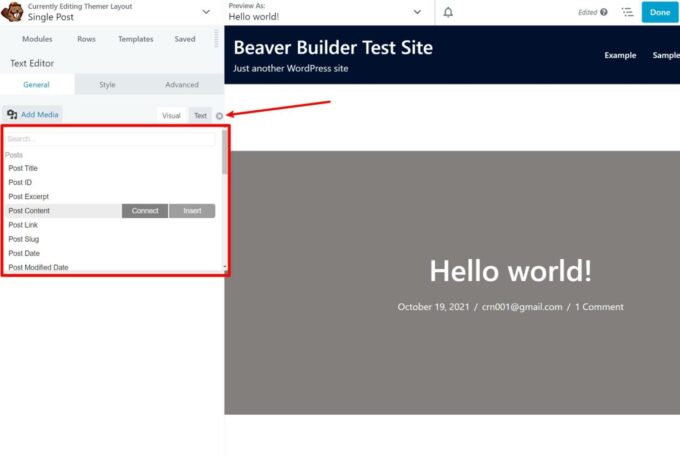
Autres caractéristiques notables
Au-delà de ce dont nous avons discuté ci-dessus, chaque constructeur a des caractéristiques uniques. Parcourons-les.
Élémentaire
L'une des caractéristiques uniques d'Elementor est son générateur de fenêtres contextuelles . Avec le générateur de popups, vous pouvez utiliser la même interface Elementor pour concevoir tous les différents types de popups, y compris les popups modaux, les barres de notification, les remplissages plein écran, les slide-ins, et plus encore :

Avant de publier une popup, vous pourrez appliquer des règles de ciblage et de déclenchement détaillées pour contrôler où et quand elle doit apparaître :
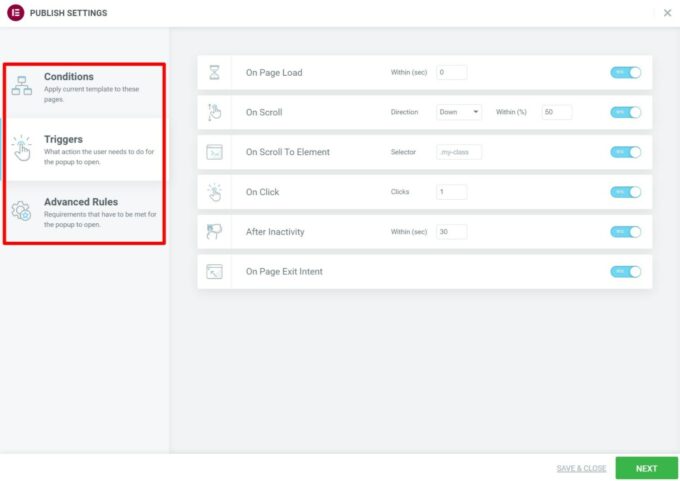
Dans l'ensemble, je dirais que le constructeur de fenêtres contextuelles Elementor élimine complètement le besoin d'un plug-in contextuel tiers. La seule fonctionnalité qui manque, cependant, est qu'il n'inclut pas de tests ou d'analyses A/B intégrés.
Pourtant, c'est une fonctionnalité très précieuse et celle que Beaver Builder n'offre pas.
Castor Bâtisseur
Si vous créez des sites clients, une fonctionnalité que vous aimerez peut-être dans Beaver Builder est sa marque blanche . Essentiellement, cela vous permet de remplacer toute la marque Beaver Builder par la vôtre, ce qui vous permet de proposer un site Web plus personnalisé à vos clients. Elementor ne propose pas de marque blanche.
Un autre domaine dans lequel Beaver Builder bat Elementor est le support multisite de WordPress. Elementor prend en charge le multisite, mais vous avez besoin d'une clé de licence active pour chaque site réseau, ce qui est un peu décevant d'un point de vue budgétaire.
D'autre part, Beaver Builder ne nécessite qu'une seule clé de licence, ce qui signifie que vous pouvez alimenter l'ensemble de votre réseau multisite sans frais supplémentaires.
Des tests de performance
Chaque fois que vous utilisez un constructeur de pages WordPress, vous allez toujours sacrifier au moins un peu de performances par rapport à la simple utilisation de l'éditeur WordPress natif. Cependant, certains constructeurs sont meilleurs que d'autres, c'est pourquoi je pense qu'il est utile de tester les performances d'Elementor vs Beaver Builder.
Pour tester cela, j'ai mis en place une page de test identique avec chaque constructeur. Les sites utilisent le même thème (notre thème Sydney léger) et incluent des widgets/modules équivalents.
Pour mon site de test Elementor, j'ai effectué deux tests d'équité différents :
- Un test où j'ai activé les expériences axées sur la vitesse d'Elementor pour améliorer le chargement des actifs et du CSS, ce que je vous recommande de faire sur un nouveau site
- Un test avec la configuration par défaut (expériences désactivées)
Voici le poids de chaque page pour la page entière (y compris le thème) :
| LCP médian | Taille de la page | Requêtes HTTP | |
| Castor Bâtisseur | 0,418 s | 276 Ko | 17 |
| Elementor avec expériences | 0,915 s | 321 Ko | 31 |
| Élémentor par défaut | 1,009 s | 381 Ko | 36 |
Dans l'ensemble, Beaver Builder a l'avantage en termes d'optimisation prête à l'emploi. Cependant, je ne pense pas que la différence soit si significative, tant que vous suivez les autres meilleures pratiques de performance de WordPress.
Par exemple, lorsque j'ai ajouté WP Rocket à mon site de test Elementor, regardez comment les chiffres baissent :
| LCP médian | Taille de la page | Requêtes HTTP | |
| Elementor avec WP Rocket | 0,237 s | 169 Ko | dix |
Lisez mon avis sur WP Rocket pour savoir pourquoi il est si efficace.
Fondamentalement, bien que Beaver Builder soit un peu plus léger, vous pouvez toujours créer des sites à chargement rapide avec Elementor si vous mettez en œuvre les meilleures pratiques en matière de performances. Pour cette raison, je ne sais pas si la performance devrait jouer le plus grand rôle dans votre décision.
Versions gratuites
Elementor et Beaver Builder proposent tous deux des versions gratuites sur WordPress.org. Cependant, il n'y a aucune comparaison entre les versions gratuites ; Elementor est clairement le gagnant.
La version gratuite d'Elementor est un plugin entièrement fonctionnel que vous pouvez utiliser de plusieurs façons. J'ai utilisé avec plaisir la version gratuite d'Elementor sur mes sites, et nous l'utilisons également pour alimenter les sites de démarrage de notre thème Sydney.
Bien que la version gratuite de Beaver Builder soit fonctionnelle en termes d'interface, elle propose une sélection très limitée de modules, ce qui la rend peu pratique pour créer des conceptions complexes.
Dans l'ensemble, si vous recherchez spécifiquement un outil gratuit et que vous ne souhaitez pas payer d'argent, la version gratuite d'Elementor est nettement plus puissante.
Tarifs des versions Premium
En termes de prix pour les versions premium, il n'y a pas de gagnant clair entre Elementor et Beaver Builder car chacun peut être plus abordable dans certaines situations.
Parlons d'abord de la tarification, puis je comparerai les prix en contexte.
Tarification Elementor Pro
Elementor Pro est un add-on pour le plugin principal Elementor qui vous donne accès aux éléments suivants :
- 50+ nouveaux widgets
- Le constructeur de thème et la fonctionnalité de constructeur WooCommerce
- Le constructeur de pop-up
- Plus d'options de conception
- Plus de modèles
Elementor Pro propose cinq plans différents. La principale différence entre les forfaits est le nombre de sites sur lesquels vous pouvez utiliser Elementor Pro, mais les forfaits de niveau supérieur ont également accès à davantage de modèles de kit de site Web et à une assistance VIP :
- Essentiel – 49 $ pour un site
- Pro - 99 $ pour trois sites (Non illustré dans le tableau des prix principal; vous devez cliquer sur le lien que j'ai mis en évidence ci-dessous.)
- Expert – 199 $ pour 25 sites
- Studio – 499 $ pour 100 sites
- Agence - 999 $ pour 1 000 sites
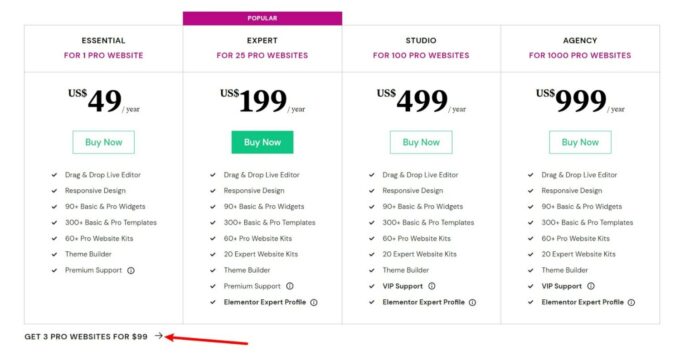
Vous devrez renouveler votre licence chaque année pour continuer à utiliser les modules Pro et à bénéficier de l'assistance et des mises à jour. Si votre licence devient inactive, vos conceptions Elementor Pro existantes continueront de fonctionner. Cependant, vous ne pourrez pas ajouter de nouveaux modules Pro à vos conceptions sans une licence active.
Tarification du constructeur de castor
La version premium de Beaver Builder vous donne accès à la sélection complète de modules ainsi qu'à plus de modèles et à d'autres ajouts de fonctionnalités.
Beaver Builder propose trois plans tarifaires différents, mais la plupart des gens n'ont besoin que du plan standard de 99 $.
Contrairement à Elementor, tous les plans de Beaver Builder permettent une utilisation sur des sites illimités .
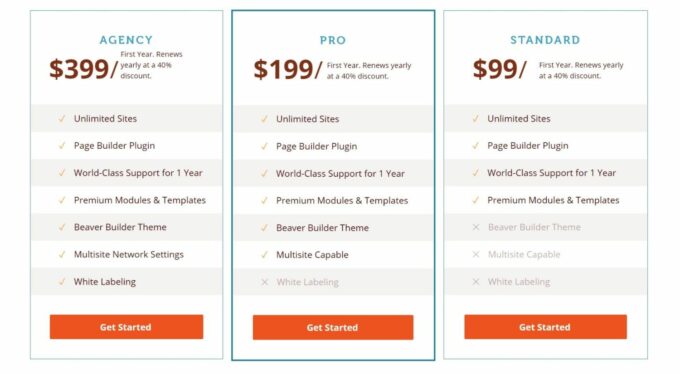
Je pense que les seules raisons valables* pour obtenir un plan de niveau supérieur sont :
- Vous avez besoin d'un support multisite (plan Pro ).
- Vous avez besoin de la marque blanche (plan de l'agence ).
* Je ne trouve plus le thème Beaver Builder aussi précieux car il existe maintenant de nombreux thèmes de base légers de haute qualité .
Contrairement à Elementor Pro, Beaver Builder n'inclut pas la création de thèmes dans le plugin principal. Au lieu de cela, vous devez acheter l'extension Beaver Themer pour ajouter la création de thèmes.
Beaver Themer coûte 147 $ pour une utilisation sur des sites illimités.
Donc, voici ce que la plupart des gens paieront :
- Création de pages sur des sites illimités – 99 $
- Création de thèmes sur des sites illimités - 246 $
Pour continuer à bénéficier de l'assistance et des mises à jour après la première année, vous devrez renouveler votre licence. Cependant, Beaver Builder offre une réduction de 40 %, ce qui vous permet d'économiser de l'argent.
Prix Elementor Pro vs Beaver Builder
Comme je l'ai mentionné au début, Elementor Pro et Beaver Builder peuvent tous deux être plus abordables dans différentes situations. Il y a deux facteurs qui affecteront cela :
- Sur combien de sites vous prévoyez d'utiliser le plugin
- Que vous ayez besoin ou non de création de thème
Voici comment cela se décompose :
Si vous n'avez besoin que de la création de page (PAS de création de thème) :
- Elementor Pro est moins cher pour un seul site (49 $).
- Elementor Pro et Beaver Builder sont égaux pour un maximum de trois sites (99 $).
- Beaver Builder est moins cher pour plus de trois sites (99 $ pour un nombre illimité).
Si vous avez besoin de créer un thème :
- Elementor Pro est moins cher pour un maximum de 25 sites (49 $ - 199 $ selon le nombre de sites).
- "Beaver Builder + Beaver Themer" est moins cher pour plus de 25 sites (246 $ pour les sites illimités).
Une autre considération est le prix de renouvellement. Après la première année, les deux plugins nécessitent que vous renouveliez votre licence pour continuer à recevoir du support et des mises à jour. Cependant, Elementor facture le plein tarif au renouvellement tandis que Beaver Builder vous offre une remise de 40 %.
Extensions tierces
Alors qu'Elementor et Beaver Builder sont tous deux dotés de fonctionnalités dans les plugins de base, ils ont également tous deux des marchés d'extensions tiers dynamiques.
Avec les deux plugins, vous pouvez utiliser des extensions pour en ajouter d'autres :
- Widgets/modules
- Modèles
- Options de conception
- Caractéristiques
Dans l'ensemble, Elementor a un marché plus vaste car il est plus populaire, mais Beaver Builder est toujours au premier rang en ce qui concerne les extensions.
Si vous voulez voir des exemples, nous avons des articles sur chacun :
- Meilleurs modules complémentaires Elementor
- Meilleurs modules complémentaires Beaver Builder
Soutien communautaire/Ressources d'apprentissage
Elementor et Beaver Builder offrent tous deux une assistance officielle aux clients disposant d'une licence active. Cependant, le support officiel est plus pour les problèmes avec le plugin (par exemple les bugs) que pour simplement apprendre à l'utiliser.
En termes de mise à niveau de vos compétences et de vos connaissances, vous comptez principalement sur trois canaux :
- Ressources officielles du développeur
- Communautés d'utilisateurs (généralement sur Facebook)
- Ressources d'apprentissage tierces (par exemple, blogs ou chaînes YouTube)
Élémentaire
Elementor offre une assistance dédiée à tous les clients payants. Les clients des trois plans les moins chers ( Essential , Pro et Expert ) reçoivent des réponses aux tickets en une journée en moyenne, tandis que les clients Studio et Agency bénéficient d'une assistance VIP avec des réponses en moins de 30 minutes. Il existe également une base de connaissances détaillée.
Si vous êtes prêt à emprunter la voie du support communautaire, vous pouvez obtenir des réponses très rapides du groupe Facebook officiel d'Elementor avec plus de 122 000 membres. Ou, il y a un forum officiel.
Elementor a également sa propre chaîne YouTube et son blog avec des ressources. Vous pouvez également trouver de nombreuses sources tierces.
Castor Bâtisseur
Beaver Builder offre une assistance à tous les clients payants. Pendant les jours ouvrables, ils répondent à la plupart des questions en quelques heures ou un jour ouvrable au maximum. Cependant, ils n'offrent pas d'assistance le week-end ou les jours fériés aux États-Unis.
Vous pouvez également obtenir le soutien de la communauté via trois canaux officiels :
- Groupe Facebook officiel avec plus de 16 000 membres
- Chaîne Slack de Beaver Builder
- Forum officiel de la communauté
Beaver Builder a également une chaîne YouTube officielle, cependant, elle n'est pas aussi active que la chaîne d'Elementor. Vous pouvez également trouver de nombreuses vidéos ou blogs YouTube tiers, mais pas autant qu'Elementor, car Beaver Builder n'est pas aussi populaire.
Elementor vs Beaver Builder : lequel utiliser ?
Passons maintenant à la question importante : devez-vous utiliser Elementor ou Beaver Builder ?
Passons en revue quelques scénarios, car je pense que la réponse dépend de votre situation.
Utilisateur WordPress "moyen"
Si vous êtes un utilisateur WordPress "moyen" à la recherche d'un outil à utiliser sur votre ou vos propres sites, je pense que vous devriez probablement commencer par Elementor.
Il y a plusieurs raisons pour lesquelles je recommande Elementor comme la meilleure option pour les utilisateurs occasionnels :
- La version gratuite est très fonctionnelle ; de nombreux utilisateurs occasionnels seront satisfaits de la version gratuite.
- Elementor Pro est moins cher si vous n'avez besoin d'un outil que pour un seul site (ou pour quelques sites seulement).
- Il offre plus d'options de conception, ce qui élimine le besoin de s'appuyer sur un CSS personnalisé (bon pour les personnes non techniques).
- Vous avez accès à plus de modèles, ce qui signifie que vous n'avez pas besoin de partir d'une page blanche.
- Elementor Pro a plus de fonctionnalités, telles que le générateur de popup.
- La communauté Elementor est plus grande, ce qui signifie qu'il est plus facile de trouver de l'aide communautaire et d'en savoir plus sur Elementor.
Concepteurs Web
Si vous êtes un concepteur Web qui crée des sites Web clients, je pense que vous préférerez également Elementor car il vous offre plus d'options de conception que Beaver Builder. Par example:
- Effets de mouvement
- Positionnement personnalisé
- Ajouter du CSS directement aux éléments
- Le système de conception à l'échelle du site pour assurer des conceptions cohérentes
Fondamentalement, vous obtenez plus d'outils pour créer des designs sympas.
Développeurs web
Si vous êtes un développeur Web à la recherche d'un outil de conception visuelle pour simplifier vos flux de travail, je pense que vous serez probablement plus satisfait de Beaver Builder.
D'après mon expérience, les développeurs Web sont plus susceptibles d'apprécier l'approche ciblée de Beaver Builder, qui fait très bien les choses essentielles et maintient la stabilité plutôt que d'ajouter autant de fonctionnalités que possible.
De plus, certaines personnes préfèrent avoir moins de fonctionnalités. La « fonctionnalité » d'une personne peut être le « ballonnement » d'une autre personne si elle n'a pas besoin de cette fonctionnalité.
Beaver Builder est également plus léger prêt à l'emploi, ce que beaucoup de développeurs Web préfèrent, je pense.
Constructeurs soucieux de leur budget
Jusqu'à présent, j'ai fait des recommandations sans tenir compte du prix. Cependant, pour beaucoup de gens, le prix est une préoccupation importante.
Donc, si l'argent est serré, devriez-vous utiliser Elementor ou Beaver Builder ?
Eh bien, tout d'abord, si votre budget est de 0 $, vous devez absolument utiliser Elementor. La version gratuite d'Elementor est tellement plus fonctionnelle que la version gratuite de Beaver Builder - ce n'est même pas proche.
Cependant, si vous avez besoin de fonctionnalités avancées telles que la création de thèmes, vous devrez opter pour les versions Pro. Dans ce cas, voici ce que je recommande :
- Création de sites personnels : si vous ne travaillez que sur quelques-uns de vos propres sites, Elementor Pro sera probablement moins cher.
- Construire des sites clients : Si vous créez des sites clients, Beaver Builder sera nettement moins cher, même si vous devez également acheter Beaver Themer.
Réflexions finales sur Beaver Builder vs Elementor
En fin de compte, Elementor et Beaver Builder sont d'excellents plugins de création de pages, vous ne vous tromperez donc pas en les utilisant non plus.
Cependant, il existe des différences notables en ce qui concerne les fonctionnalités et les prix que j'ai essayé de mettre en évidence dans cette comparaison. Ces différences peuvent vous pousser dans une direction ou une autre, selon ce que vous appréciez et votre budget.
Les sections de recommandations ci-dessus peuvent vous aider à choisir l'outil adapté à vos besoins.
Si vous voulez encore plus de réflexions sur ces plugins, vous pouvez également lire nos avis :
- Examen Elementor Pro
- Revue de Castor Builder
Avez-vous encore des questions sur le constructeur ou sur notre comparaison Beaver Builder vs Elementor ? Faites le nous savoir dans les commentaires.
